En detaljert veiledning: Slett WhatsApp Backup
Har enheten din lite minne? Og du leter etter hvordan du sletter WhatsApp-sikkerhetskopi? Vel, WhatsApp-sikkerhetskopi opptar mye plass som forårsaker minneproblemer. Eventuelle chatter som ser ut til å være slettet blir ikke slettet, faktisk, bokstavelig talt. De vises som slettet på telefonen din; disse lagres imidlertid i backup-mappen på den fysiske enheten. Bekymret? Det er ikke nødvendig å være det. Vi vil nå se på noen raske og enkle måter å ta vare på dette og slette WhatsApp chat backup som kanskje ikke er nødvendig.
Veiledning 1: Slett WhatsApp Backup
WhatsApp gjør det veldig praktisk for oss å sikkerhetskopiere chattene våre på iCloud Drive eller Google Drive. Men sikkerhetskopiene lages i telefonens interne lagring i utgangspunktet. Nå vil det fortsette å oppta en god del lagringsplass over enheten din, noe som gjør sletting av uønskede sikkerhetskopier avgjørende. For de som leter etter hvordan du sletter WhatsApp-sikkerhetskopier, nedenfor, har vi diskutert noen raske trinn du kan følge.
Trinn-for-trinn guide for hvordan du sletter WhatsApp-sikkerhetskopi fra intern lagring
Trinn 1: Start filbehandleren
Det første trinnet er å sikre at du har en filbehandler installert på Android-telefonen din. Hvis telefonen din ikke har en, kan du laste ned en fra Google Play Store. Når du har installert filbehandleren, åpner du filbehandlingsprogrammet.
Trinn 2: Gå inn i mappen for intern lagring eller SD-kortlagring
Som standard vil det meste av filbehandleren ta deg til startskjermen, hvor du må velge lagringstype, dvs. ‘Intern lagring’ eller ‘SD-kort/ekstern lagring’. Velg ‘Intern lagring’ her.
OBS: Hvis filbehandleren ikke bringer deg til denne skjermen, må du navigere og nå ‘Intern lagring’ på enheten din.
Trinn 3: Rull ned og trykk på WhatsApp-mappen
Når du har valgt intern lagring, vil en liste over filer og mapper vises på skjermen. Rull ned og naviger til du ser ‘WhatsApp’-mappen. Du kan også finne mappen ved å klikke på forstørrelsesglasset på toppen (alternativet ‘Søk’) og skrive inn mappens navn.
Trinn 4: Trykk og hold mappen Databaser
Nå, i ‘WhatsApp’-mappen, er det en annen mappe kalt ‘Databaser’. Det er i denne mappen at alle chattene og sikkerhetskopieringene av profilen finner sted. For å starte innstillingene for denne mappen, trykk og hold den.
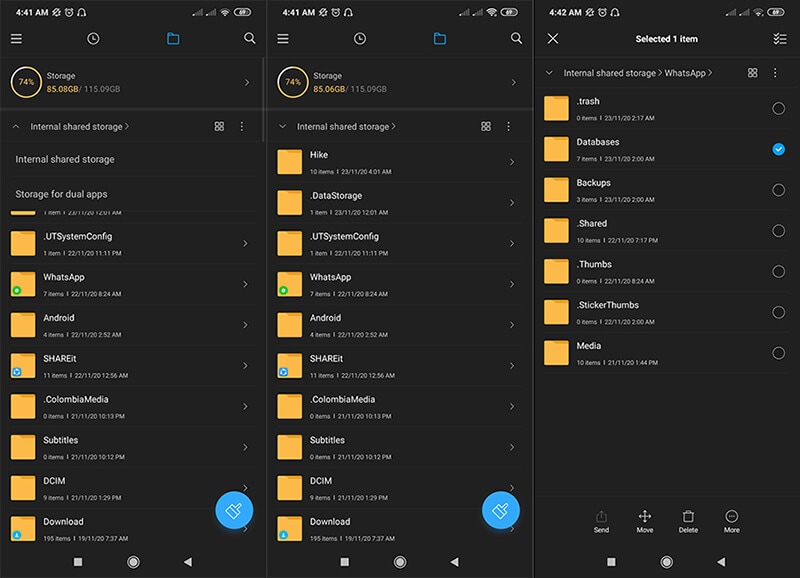
Trinn 5: Velg alternativet Slett
Deretter må du ‘Slette’ denne mappen. Slettingsalternativet kan variere fra enhet til enhet (eller program til program hvis du har installert en tredjeparts filbehandlingsapp). Avhengig av filbehandleren du bruker, kan du enten klikke på ‘Papirkurv’-ikonet eller ‘Slett’-knappen.
Trinn 6: Bekreft sletting av Whatsapp backup Databases-mappen
De fleste av filbehandlingsappene vil få opp et popup-vindu for bekreftelse. Klikk ‘Ok’ eller ‘Ja’. Denne handlingen vil slette alle WhatsApp Chat- og profilsikkerhetskopier.
Veiledning 2: Slette WhatsApp-meldinger permanent?
Når vi snakker om sletting av WhatsApp-sikkerhetskopi i veiledning 1, må vi forstå at den slettede mappen til slutt kan gjenopprettes fra telefonen av en profesjonell tekniker.
For forskjellige mennesker, når det kommer til personvernet deres, er det neste spørsmålet som dukker opp i tankene deres hvordan du sletter WhatsApp chat-sikkerhetskopi permanent? Svaret på dette spørsmålet er DrFoneTool – Data Eraser. DrFoneTool – Data Eraser kan sikre at WhatsApp-chat-sikkerhetskopien slettes permanent og datagjenoppretting ikke er mulig. Før vi ser på trinn-for-trinn-prosessen for det samme, la oss raskt ta en titt på funksjonene til DrFoneTool – Data Eraser.
Viktige funksjoner:
- Det være seg kontakter, SMS, bilder, WhatsApp-data eller andre data, Dr. Fone – Data Eraser tørker fullstendig av data fra enheten din.
- Når du har slettet data fra dette kanskje-verktøyet, er det absolutt ingen mulighet for datagjenoppretting.
- Verktøyet er like enkelt å betjene som «1 – 2 – 3 ting».
- Fungerer jevnt og effektivt med nesten alle Android-enheter.
Trinn for trinn veiledning:
Før du begynner å følge trinn-for-trinn-guiden nedenfor, må du laste ned verktøyet fra den offisielle nettsiden. Når installasjonsfilen er lastet ned, installer den og start DrFoneTool på datamaskinen. Det vil være en liste over alternativer som vises på skjermen. Fra den listen velger du ‘Data Eraser’.

La oss nå bruke DrFoneTool – Data Eraser for å slette WhatsApp chat backup permanent på en Android-enhet.
Trinn 1. Koble enheten din til datamaskinen
Forutsatt at du har lastet ned og installert DrFoneTool – Data Eraser, koble enheten til datamaskinen via USB-kabelen. Du må sørge for at ‘USB-feilsøking’ er aktivert på enheten din i utgangspunktet. Gjør det, hvis ikke allerede.
OBS: For enheter som fungerer på Android OS 4.2.2, vil du motta en popup-melding for å slå på USB Debugging, som sikrer at du trykker ‘OK’ for å koble til enheten.

Trinn 2. Start datasletteprosessen
Når tilkoblingen er fullført, vil du bli omdirigert til et nytt vindu, hvor du må klikke på ‘Start’-knappen for å fortsette videre.

Trinn 3. Bekreft handlingene dine
Siden vi vet at datagjenoppretting ikke lenger er mulig, vil DrFoneTool – Data Eraser ta et ekstra skritt og be deg om bekreftelse. Skriv inn ‘000000’ i boksen for å bekrefte slettingen og klikk på ‘Slett nå’.
Forsiktig – Når du klikker på ‘Slett nå’-knappen, slettes enhetens data permanent, og det er ingen måte å gjenopprette dataene.

Trinn 4. Begynn å slette data på enheten permanent
Når du trykker på ‘Slett nå’-knappen, lar det nå Dr. Fone – Data Eraser skanne og slette dataene som er tilgjengelige på enheten din. Det være seg bilder, meldinger, kontakter, anropslogg, sosiale appdata osv. Alt vil bli slettet fra enheten din permanent. Bare sørg for at du ikke kobler enheten fra datamaskinen før prosessen er fullført.

Denne handlingen kan ta ganske lang tid, avhengig av hvor mye data som er lagret på enheten din, men du vil fortsatt bli overrasket over hastigheten på permanent sletting av data med Dr. Fone – Data Eraser.
Trinn 5. Utfør fabrikkinnstilling
Når slettingen av data er fullført, vil du se en bekreftelsesmelding som informerer ‘Slett vellykket’. Du blir deretter bedt om å tilbakestille fabrikken ved å bruke instruksjonene på skjermen, og du er ferdig.

Veiledning 3: Slett WhatsApp-sikkerhetskopi fra Google Drive
La oss nå gå videre til neste veiledning om hvordan du sletter WhatsApp-sikkerhetskopi fra Google Drive. Som vi alle vet at vi enkelt kan sikkerhetskopiere alle WhatsApp-dataene i Google Drive for alle Android-telefoner. Denne sikkerhetskopien over Google Drive inkluderer ikke bare chatter eller sensitive data, men også vedleggene. Eller den andre grunnen til hvordan du sletter WhatsApp-sikkerhetskopi fra Google Drive kan være mangelen på intern lagring på enheten din.
Nedenfor er trinn-for-trinn-prosessen på det samme.
Trinn 1: Besøk Google Disk
Gå til https://drive.google.com/ på en nettleser på datamaskinen. Hvis du bruker mobiltelefonen til dette formålet, må du bytte til skrivebordsversjonen. Og logg på med Google Disk-kontoen din.
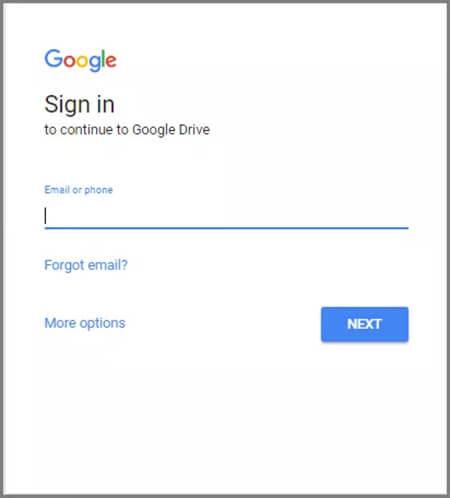
Trinn 2: Gå til Innstillinger
Klikk på ‘Tannhjul’-ikonet i øvre høyre hjørne og velg ‘Innstillinger’ fra rullegardinvinduet som vises.
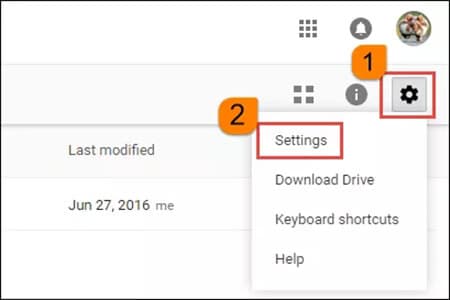
Trinn 3: Klikk på Administrer apper
Klikk på ‘Administrer apper’ i venstre menykolonne. Dra deretter glidebryteren ned for å finne ‘WhatsApp Messenger’. Klikk deretter ‘Alternativer’ og velg ‘Koble fra Disk’ eller ‘Slett skjulte appdata’.
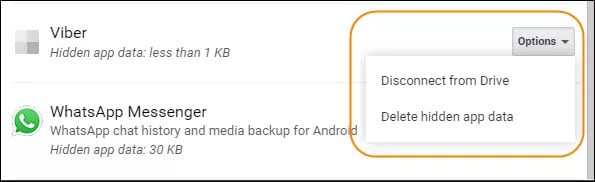
Trinn 4: Bekreft operasjonen
Til slutt blir du bedt om å bekrefte handlingene dine. For å bekrefte, må du trykke på ‘Slett’ -knappen i popup-vinduet som vises.
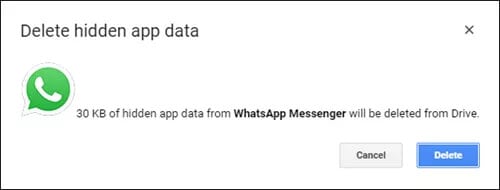
Guide 4: Slett gammel WhatsApp-sikkerhetskopi uten å påvirke chatten
Nå kommer et annet avgjørende spørsmål, når jeg har funnet ut hvordan jeg sletter Whatsapp-sikkerhetskopien, vil det påvirke chattene mine? Det faktum å forstå er at WhatsApp-chat-sikkerhetskopiene er helt uavhengige av live WhatsApp som for øyeblikket er aktiv. Måten sikkerhetskopiene fungerer på er at det er en kopi av chatten under backup. Av en eller annen grunn krasjer telefonen din, du kan alltid gjenopprette WhatsApp-chatten fra den siste sikkerhetskopien.
Slik sletter du WhatsApp Backup på mobil (Google Drive-appen)
Trinn 1. Åpne Google Disk-appen, og du må trykke på ‘3 horisontale streker/meny’-ikonet. Nå, fra menyen som vises, må du trykke på alternativet ‘Sikkerhetskopiering’.
OBS: Hvis du ikke finner dette alternativet, må du oppdatere appen.
Trinn 2. Du vil nå se en liste over sikkerhetskopier tilgjengelig over Gdrive. Du må trykke på ‘3 vertikale prikker’-ikonet ved siden av WhatsApp-sikkerhetskopioppføringen.
Trinn 3. Til slutt trenger du bare å trykke på ‘Slett sikkerhetskopi’. Det er omtrent det; du har nå slettet WhatsApp-sikkerhetskopien uten å påvirke chattene dine.
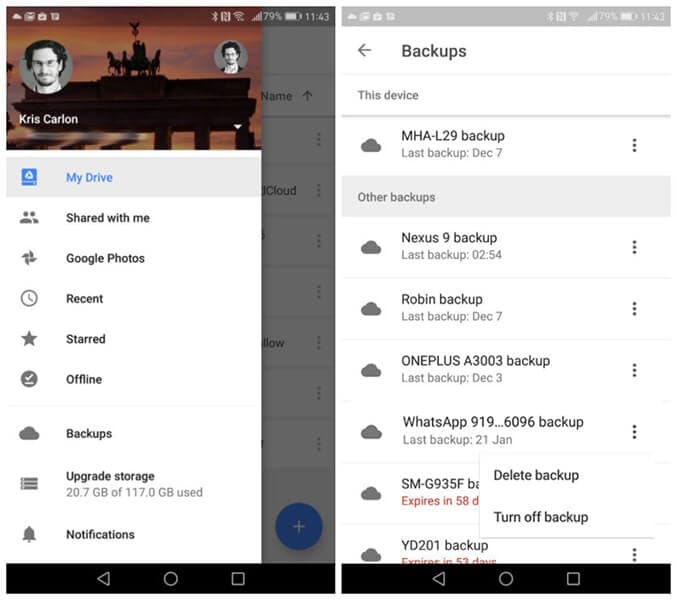
konklusjonen
I dag har teknologi og spesielt WhatsApp blitt en betydelig del av livene våre. Enten det er jobb eller privatliv, det er så mange samtaler over WhatsApp at det blir nesten umulig å spore. Ganske mange av disse samtalene inneholder utveksling av sensitive data og informasjon. Derfor blir det viktig å beskytte denne informasjonen. Hvis den fysiske enheten blir borte, er informasjonen tilgjengelig for bruk, noe som kan være skadelig. Derfor må en person sørge for at all sensitiv informasjon blir kastet på riktig måte, som Dr.fone – Data Eraser er det mest levedyktige alternativet for.
Siste artikler